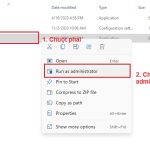
HƯỚNG DẪN FIX LỖI THIS UNLICENSED ADOBE APP WILL BE DISABLED SOON
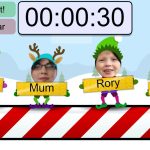
Online stop watch tạo game trao thưởng / quay số ngẫu nhiên may mắn
Cập nhật lần cuối vào ngày 02/04/2024 bởi Cty quảng cáo Minh Thành
[Video] Cách chặn URLs / web bất kỳ bằng File Hosts trên Windows
Những trang web độc hại luôn là vấn đề mà nhiều người sử dụng mạng thường xuyên lo lắng và bạn muốn chặn nó để tránh gây phiền toái cho bạn. Bài viết này sẽ hướng dẫn bạn cách chặn website bất kỳ bằng file hosts trên Windows cực đơn giản để bảo vệ máy tính của bạn. Hãy cùng xem nhé!
File Hosts là file cấu hình vô cùng quan trọng đối với máy tính. Nó dùng dựa vào tên máy chủ và tên miền ánh xạ đến các địa chỉ IP tương ứng.
File Hosts có thể quản lý việc truy cập các trang web của bạn. Giúp cấu hình ngăn chặn truy cập các trang web độc hại.
2. Cách chặn website bằng File Hosts
Video dưới đây hướng dẫn cách chặn website bằng File Host.
Bước 1: Mở vào thư mục chứa file host
Truy cập theo link thư mục C:WindowsSystem32driversetc để tìm đến file host của máy tính.
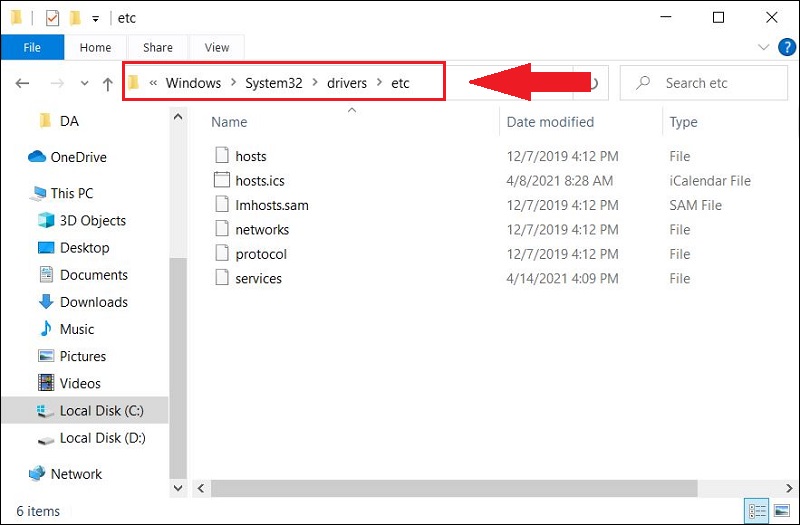
Truy cập thư mục chứa file host
Truy cập thư mục chứa file host
Bước 2: Chỉnh sửa quyền của user đối với file host
Nhấn chuột phải vào file host > Chọn Properties.
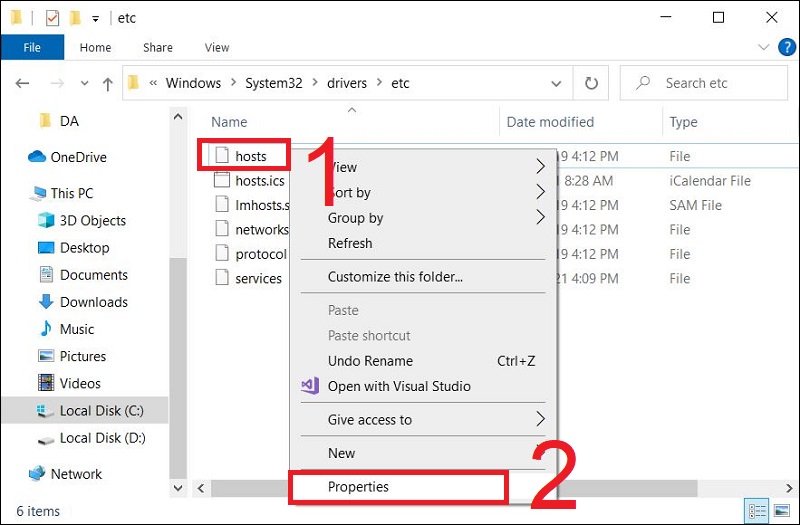
Mở Properties của file host
Mở Properties của file host
Mở tab Security > Chọn User > Nhấn Edit.
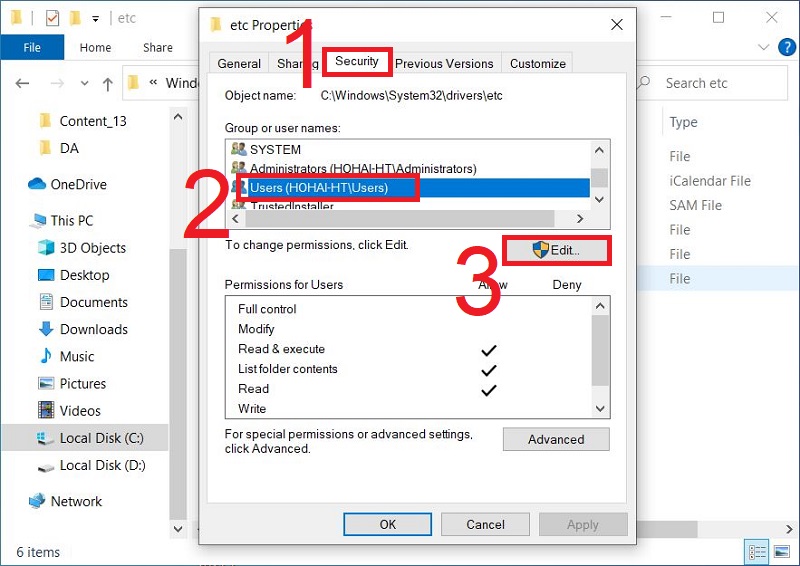
Chỉnh sửa quyền cho user
Chỉnh sửa quyền cho user
Chọn chế độ Full control > Nhấn OK.
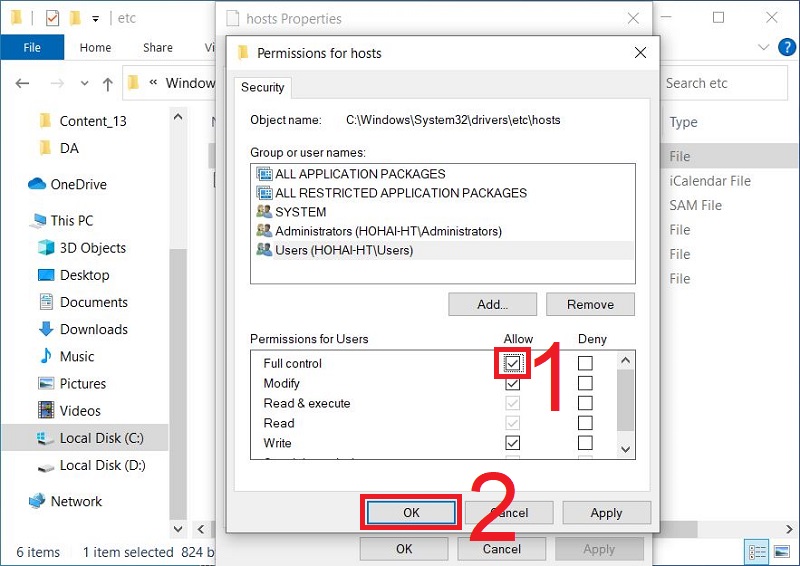
Đặt chế độ full control cho user
Đặt chế độ full control cho user
Nhấn Yes khi pop-up hiển thị.
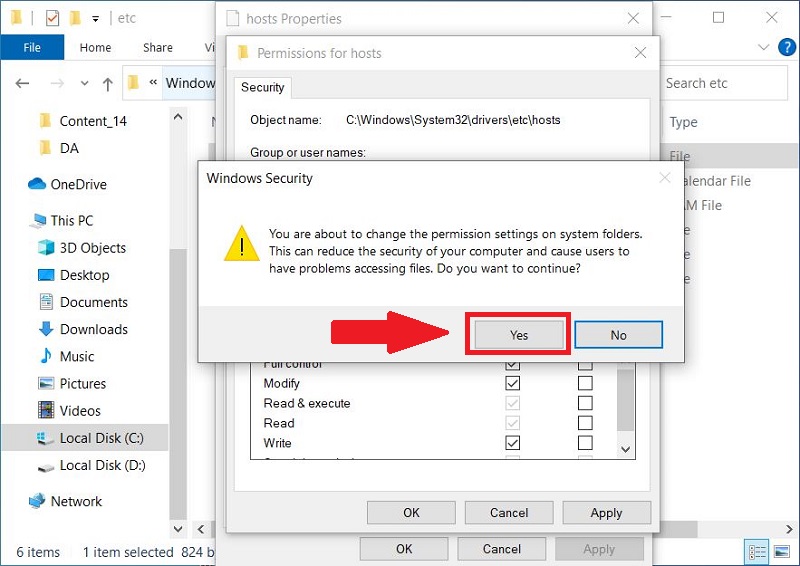
Nhấn yes để chấp nhận thay đổi
Nhấn yes để chấp nhận thay đổi
Bước 3: Chỉnh sửa file host
Nhấn chuột phải vào file host > Chọn Open With.
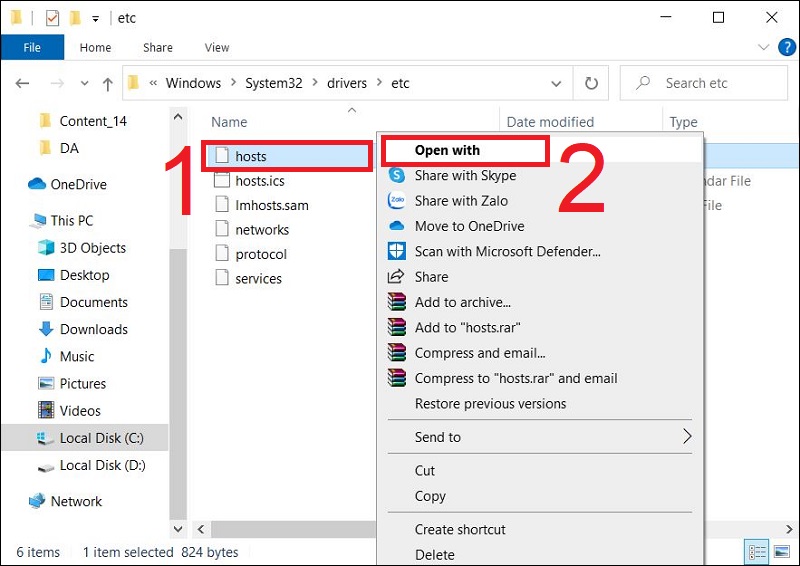
Chọn Open with trên file host
Chọn Open with trên file host
Chọn Notepad > Nhấn OK.
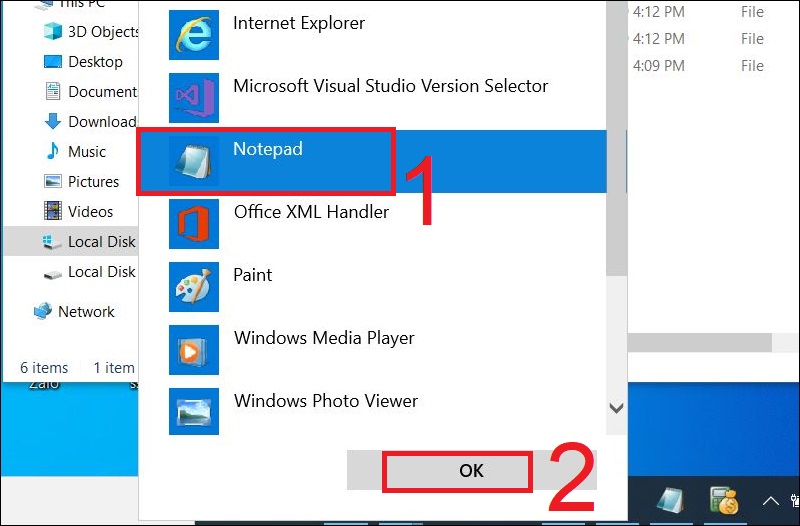
Mở file host bằng notepad
Mở file host bằng notepad
Thêm lệnh host để chặn trang web bạn muốn. Ví dụ: 127.0.0.1 dantri.com.vn để chặn trang web dân trí.
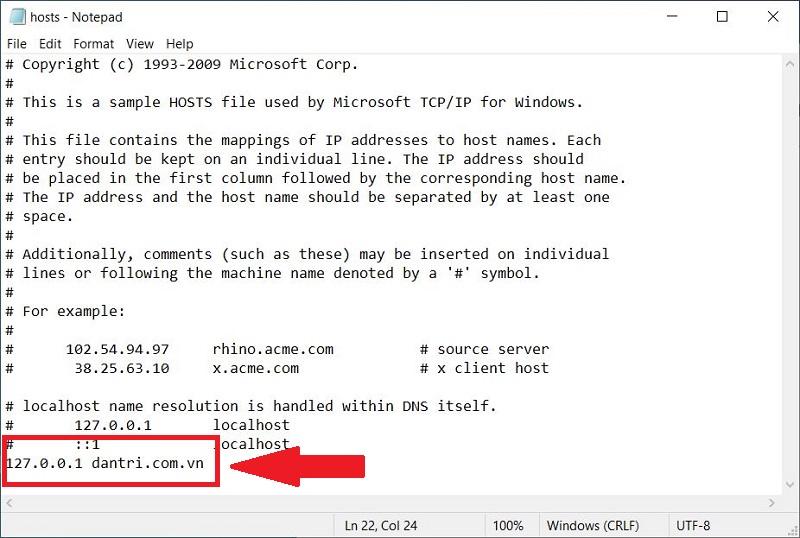
Nhận lệnh chưa trang web muốn chặn
Nhận lệnh chưa trang web muốn chặn
Chọn File > Nhấn Save.
Lưu thay đổi của file host
Truy cập trang web để xem kết quả.
Nguồn: [Video] Cách chặn website bất kỳ bằng File Hosts trên Windows đơn giản – Thegioididong.com





![[Video] Cách chặn URLs / web bất kỳ bằng File Hosts trên Windows](https://minhthanh.com/wp-content/themes/betheme/images/cookies.png)